亲测过的iTunes连接不到手机的该如何解决? 亲测过的iTunes连接不到手机的该怎样解决?
今天给大家带来亲测过的iTunes连接不到手机的该如何解决?,亲测过的iTunes连接不到手机的该怎样解决?,让您轻松解决问题。
先说一下iTunes连接不到手机的解决办法,后面具体说一下解决Apple Mobile Device Support 无法删除的亲身经验。具体方法如下:
1一:首先,确认Apple Mobile Device是否已经开启
当电脑中的Apple Mobile Device服务关闭的时候,你的iPhone是连接不上iTunes的。首先,关闭iTunes,在电脑中找到【我的电脑】,右键点击选择【管理】,然后选择【服务和应用程序】,再点击【服务】,在右侧栏中找到【Apple Mobile Device】,双击打开,在跳出的框中选择【启动】按钮。
2二.重新检测硬件设备并安装驱动
这个方法也是一个可以帮助解决iPhone连接不上iTunes的问题,同时,如果你无法通过USB连击电脑上传照片也可以通过这个方法解决。
首先,保证自己的电脑上已经安装有iTunes,将iPhone用USB数据线连击电脑。然后,右键点击【我的电脑】,选择【管理】-【计算机管理】,在左侧栏中选择【系统工具】-【设备管理器】,然后在右侧栏中,选择【通用串行总线控制器】-【Apple Mobile Device USB Driver】,然后右键点击,选择【卸载】。
这时,设备将从系统中删除,驱动也会一起被卸载。之后,拔出USB数据线,重新插入一次。系统会自动检测新硬件设备并安装驱动,这时,进入我的电脑,你就能发现多出了iPhone照相机的图标,双击图标就可以将iPhone上的照片上传到电脑了,再次连接上iTunes,你就会发现自己的iPhone被识别出来了。
3三.删除原有iTunes,重装最新版本的iTunes
版本过旧,或者iTunes程序出现问题,也会发生iPhone连接不上iTunes的情况。如果第一、二两种方法都行不通,那么我们就删除电脑中原有的iTunes程序,进行最新版的再次安装。
首先,进入【控制面板】-【添加或删除程序】,将下列程序逐一删除,最好按顺序:
1、iTunes
2、QuickTime
3、Apple Software Update
4、Apple Mobile Device Support
5、Bonjour
6、Apple Application Support(iTunes 9 或更高版本)
4四、解决Apple Mobile Device Support 无法删除的亲身经验:
很多朋友都遇到过这个程序无法删除,总是回退的问题,经过多方查找后,发现下面这个办法最有效:
1、下载个:msicuu.exe 一个真正能彻底删除程序的软件。
2、安装完后到C:Program FilesWindows Installer Clean Up下运行msicuu.exe(如图),从中按第三步中的顺序把那些程序都删掉。OK啦,终于彻底删掉那个讨厌的Apple Mobile Device Support 啦。
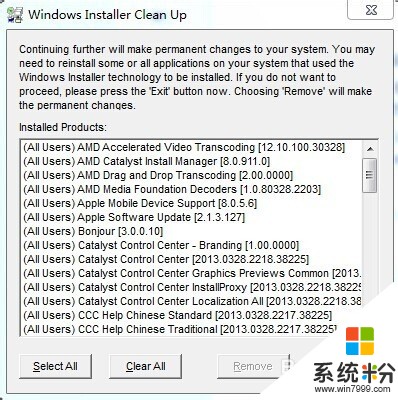 5
5五、重新启动电脑后,安装iTunes,安装完成后如果连接不到手机的话,重启电脑后,进行一上第一步中的“服务启动”,再次连接手机后会自动查找、安装手机驱动,安装完成后OK啦。
以上就是亲测过的iTunes连接不到手机的该如何解决?,亲测过的iTunes连接不到手机的该怎样解决?教程,希望本文中能帮您解决问题。